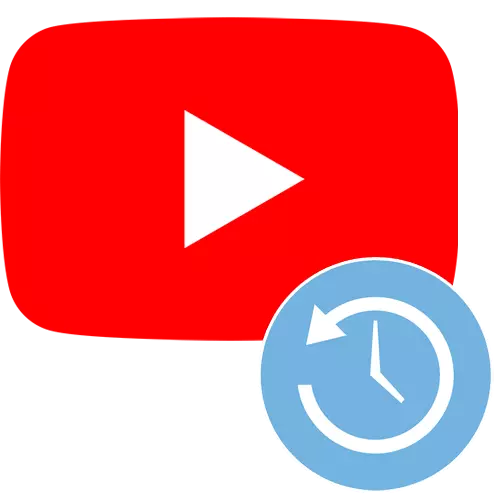
Tokom dana mnogi su posebno ili slučajno otvoreni desetine videa na YouTubeu. Velika količina informacija nije uvijek lako pamtiti i vremenom kada korisnik zaboravlja da nije gledao ili, na primjer, želi ponovo gledati video. Istorija gledanih valjka na ovoj web stranici omogućava vam brzo pronalazak svih video zapisa koje ste reproducirali sa svog računa.
Pogledajte historiju valjaka na YouTubeu
Ne postoje slučajevi kada, gledajući zanimljiv video i zaboravljajući da je dodate u svoju listu pjesama, osoba se troši na potragu za željeni jedan. Situacije su relevantne i kada su roditelji zainteresirani za kakvo dijete gleda na web mjesto. Otkrijte koji su videozapisi pregledani danas, juče ili prije mjesec, moguće je biti prilično jednostavno. Bez obzira da li koristite pametni telefon ili PC verziju YouTubea, upute ne zahtijeva određeno znanje. Analizirat ćemo kako otvoriti povijest stavova i drugih radnji na računu s različitih uređaja.Metoda 1: PC verzija
Za ljude koji vole da gledati video ne iz telefona, ali sa računara, relevantne će biti informacije o istoriji u web verziji YouTube.
- Idite na glavnu stranicu YouTube stranice i pritisnite tri vodoravne trake u gornjem lijevom uglu.
- Na kartici koja se otvara, odaberite odjeljak "Istorija" i kliknite na njega.
- PC verziju YouTube omogućuje vam da odaberete od sebe, priča o tome šta želite da vidite. Dakle, možete ići na povijest svojih stavova, komentare, pretraživanje, chat, itd
- Pod maloj meniju sa selekcijskim dijelovima i svim videozapisima koje ste pregledali.
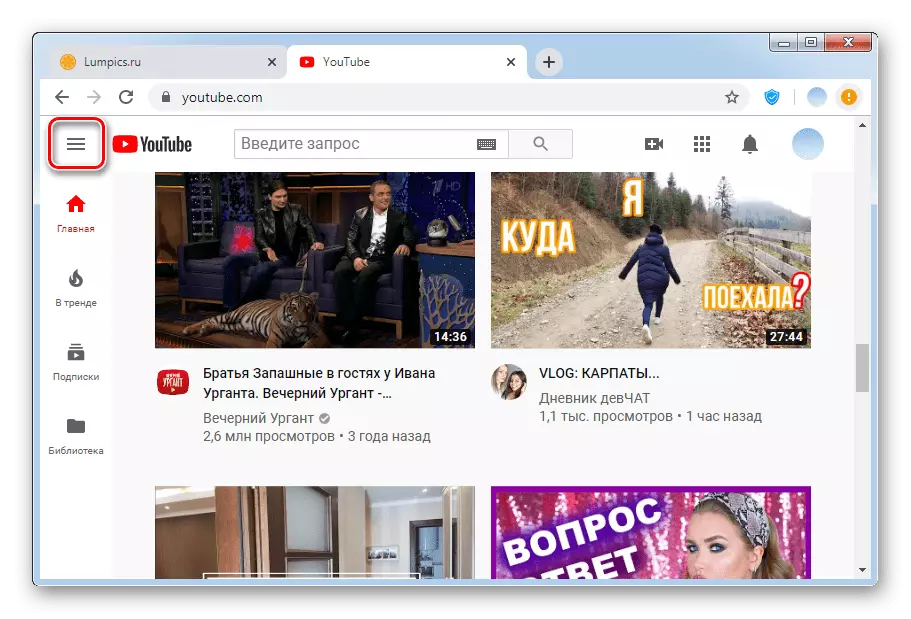
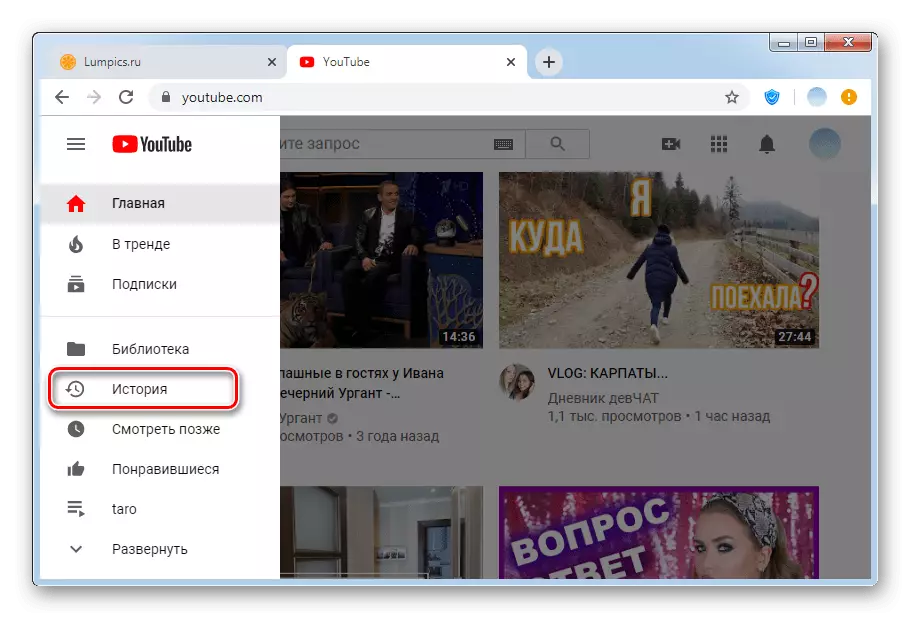
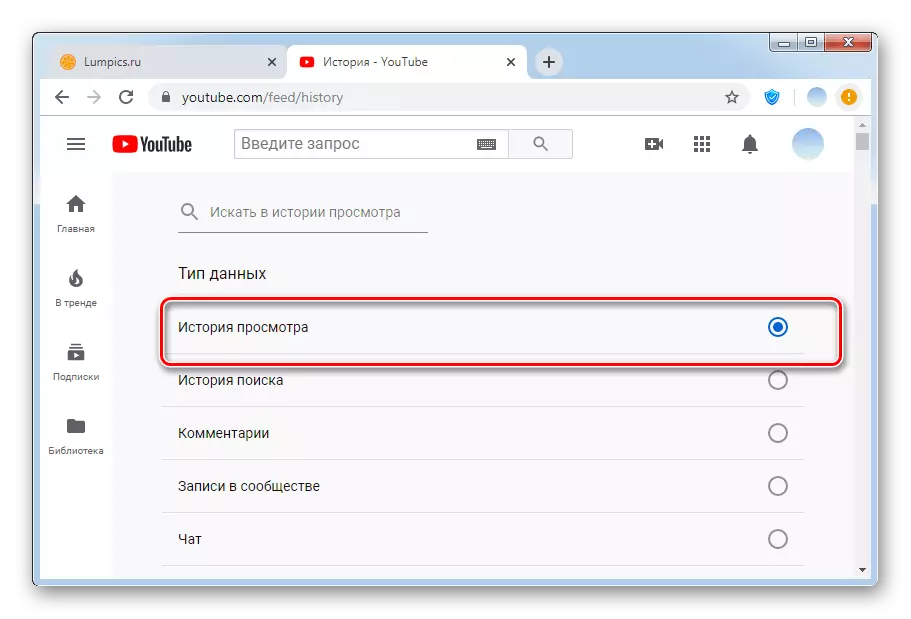
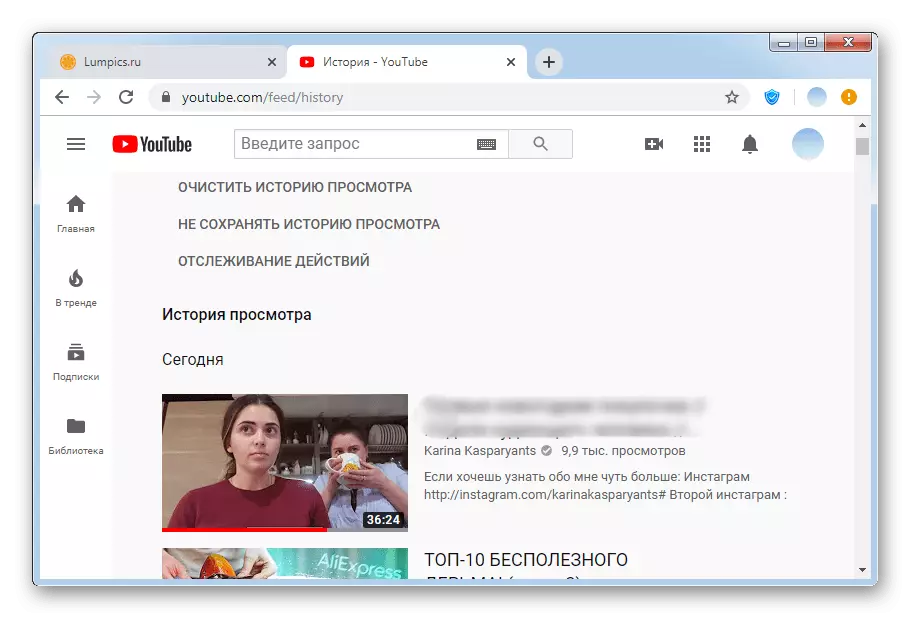
Treba imati na umu da u svakom trenutku svaki korisnik može zaustaviti snimanje informacija u odnosu na pregledane valjci pritiskom na dugme "ne štede History". Ovo dugme se nalazi na stranici stranice stranice.
Metoda 2: Mobilne aplikacije
Mobilne aplikacije za iPhone i Android natjeraju i lako gledati historiju svojih akcija na YouTubeu. Postupak za ove mobilni operativni sistemi se ne razlikuje od drugog, dakle, kao primjer, dati jedan operativni sistem.
/
- Pokrenite YouTube aplikaciju na telefonu. Na desnoj strani ekrana nalazimo tipku "Biblioteka" i kliknemo na njega.
- Nalazimo se odjeljak "istorija" i Tadam na njemu.
- Otvorena lista - vaš posljednji pregledan video. S obzirom na veliki broj valjci, možete koristiti pretragu.
- Da biste pronašli video u historiji, na vrhu ekrana nalazi se linija za pretraživanje. Regrutujemo približno ime valjka ili kanala. Ako se sve učini pravilno i stvarno ste nedavno gledali slične datoteke, informacije će se pojaviti kao popis u nastavku.
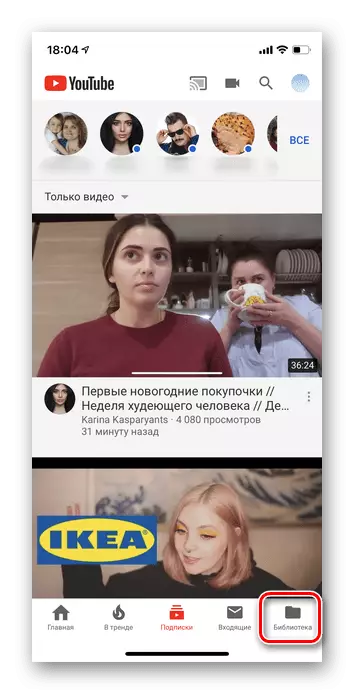
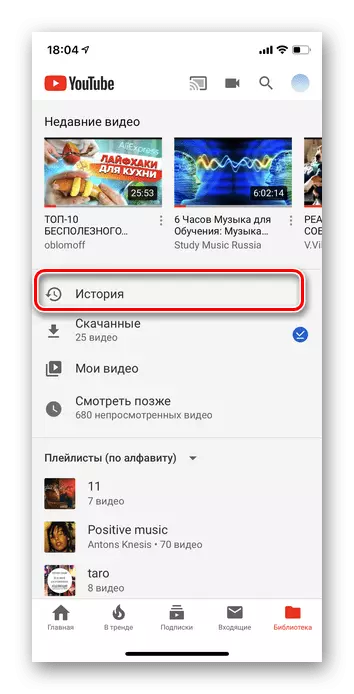
U aplikaciji možete vidjeti samo historiju gledanja videa. Pogleda Komentari, Chat i dr. Dostupno samo u web verziji.
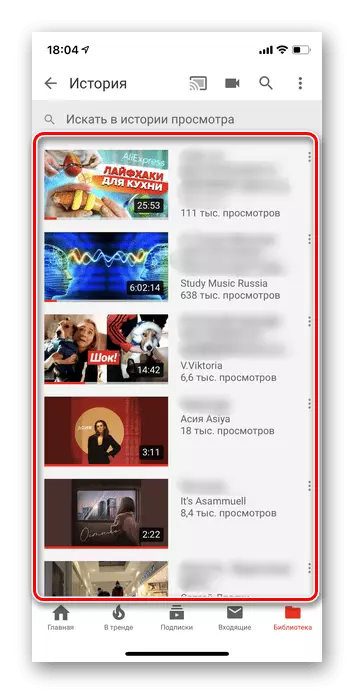
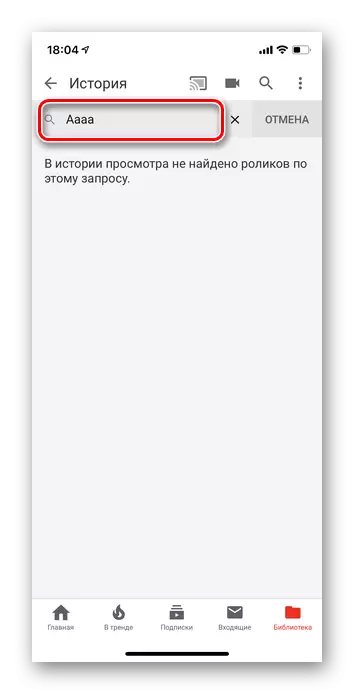
Važno je zapamtiti da ako ste otvoreni Google računi na više uređaja, prikazi će se sinhronizirati. Takođe se odnosi na liste reprodukcije i sve ostale akcije na YouTubeu. Detaljno smo razmotrili kako je moguće prebaciti se na ličnu istoriju na najvećem video hostingu svijeta. Nadamo se da će vam ove informacije pomoći da ne potrošite svoje vrijeme za dodatnu pretragu.
